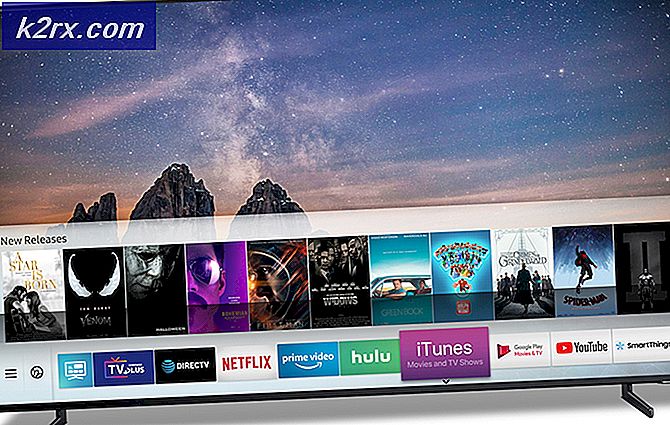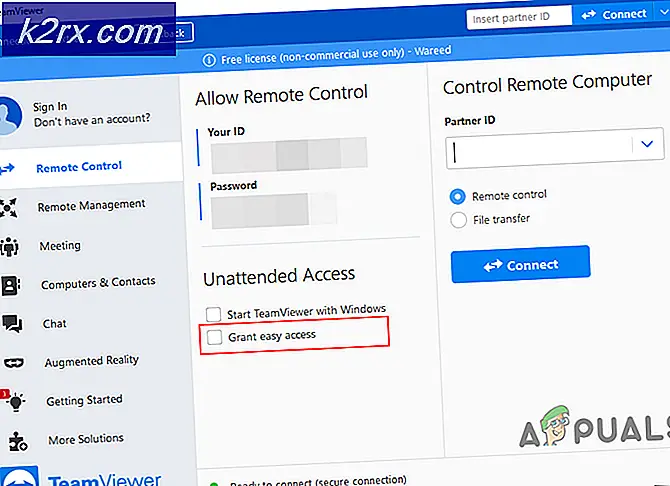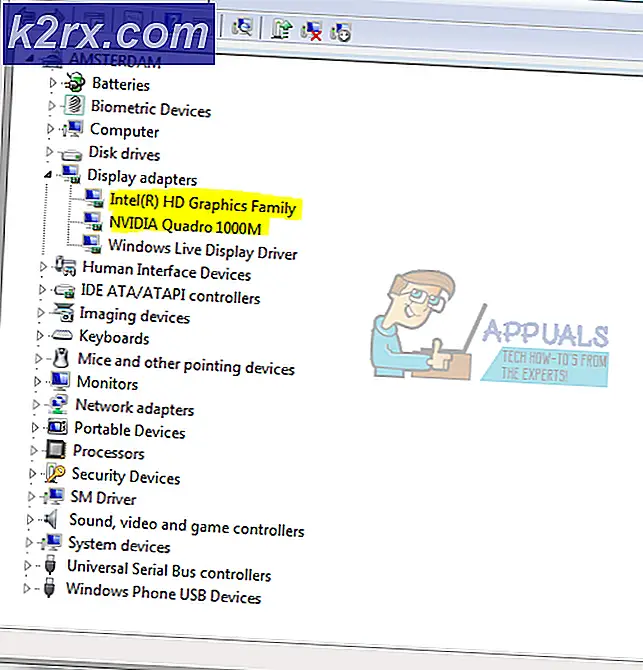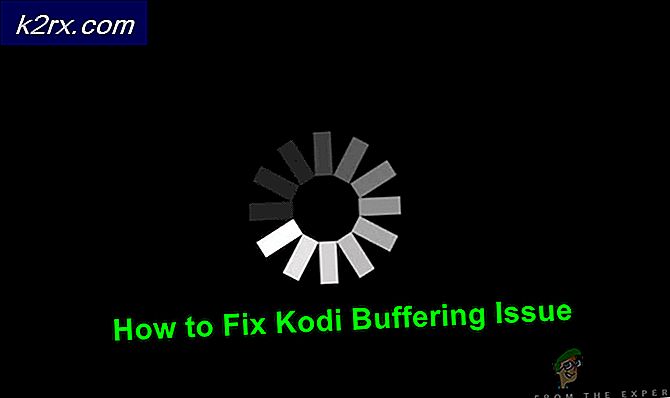FIX: Windows 10 Insider Preview 14986 Kesalahan 0x80240031
Pembaruan pratinjau dalam versi Windows 10 terbaru diketahui menyebabkan masalah saat mengunduh. Ini memberikan kode kesalahan 0x80240031 dan mencegah pengguna mengunduh pembaruan.
Alasan masalah ini
Kesalahan 0x80240031 terjadi sebagian besar karena file Windows atau file registri yang rusak atau masalah lain dari file sistem. Masalah dengan file Windows mencegah instalasi pembaruan.
Metode 1: Pemecah Masalah Windows
Buka di sini dan unduh pemecah masalah windows untuk versi Windows Anda. Setelah diunduh, jalankan file dan tunggu untuk memecahkan masalah. Setelah selesai, coba pembaruan lagi.
Metode 2: Menonaktifkan Pemutakhiran Windows
- Tahan tombol Windows dan tekan R.
- Ketik layanan. msc dan tekan Enter
- Cari Pembaruan Windows dan klik dua kali
- Pilih Dinonaktifkan dari menu tarik-turun Mulai Jenis
- Hidupkan Kembali komputer Anda
- Tahan tombol Windows dan tekan X.
- Pilih File Explorer
- Ketik C: \ Windows \ SoftwareDistribution di address bar yang terletak di bagian tengah atas file explorer
- Tahan CTRL dan tekan A. Klik kanan pada file yang dipilih dan pilih hapus .
- Ulangi langkah 1-3
- Pilih Manual dari menu tarik-turun Mulai Jenis
- Klik Mulai, lalu tekan ok .
Sekarang periksa pembaruan dan seharusnya berfungsi dengan baik. Jika masih ada masalah dalam mengunduh pembaruan, cobalah langkah-langkah ini
TIP PRO: Jika masalahnya ada pada komputer Anda atau laptop / notebook, Anda harus mencoba menggunakan Perangkat Lunak Reimage Plus yang dapat memindai repositori dan mengganti file yang rusak dan hilang. Ini berfungsi dalam banyak kasus, di mana masalah ini berasal karena sistem yang rusak. Anda dapat mengunduh Reimage Plus dengan Mengklik di Sini- Tekan Tombol Windows Anda sekali dan ketik pembersihan disk dan pilih pembersihan disk dari hasil pencarian
- Pilih drive C dan klik Ok dan tunggu hingga perhitungan selesai
- Pilih Bersihkan File Sistem
- Pilih drive C dan klik Ok
- Klik Ok dan tunggu sampai selesai
- Tahan tombol Windows dan tekan X.
- Pilih File Explorer
- Ketik C: \ Windows10Tingkatkan versi di bilah alamat yang terletak di bagian tengah atas dan hapus folder ini
- Ulangi metode 1
- Ulangi langkah dari 1-12 metode 2
Sekarang periksa Pembaruan Windows lagi dan itu akan bekerja.
Metode 3: Matikan pembaruan dari lebih dari satu tempat
- Tekan Tombol Windows satu kali dan pilih Pengaturan
- Klik Perbarui & Keamanan
- Klik Pembaruan Windows dan pilih Opsi Lanjutan
- Klik Pilih bagaimana pembaruan dikirimkan
- Matikan Pembaruan dari lebih dari satu tempat
- Ulangi metode 1
Sekarang coba Pembaruan Windows. Jika tidak berfungsi, buka file ini dan jalankan. Setelah selesai, coba perbarui Windows lagi.
TIP PRO: Jika masalahnya ada pada komputer Anda atau laptop / notebook, Anda harus mencoba menggunakan Perangkat Lunak Reimage Plus yang dapat memindai repositori dan mengganti file yang rusak dan hilang. Ini berfungsi dalam banyak kasus, di mana masalah ini berasal karena sistem yang rusak. Anda dapat mengunduh Reimage Plus dengan Mengklik di Sini